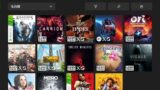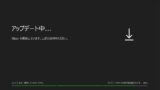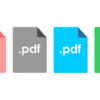Xbox Series X|Sでゲーム画面を拡大(ズーム)する方法

あなたはXbox Series (X/S)を持っていますか? Xbox Series (X/S)ではズーム機能が使えます。最新のゲームは高解像度のゲームが多くて、グラフィックも高精細なのでゲームプレイ中に画面を拡大したくなることがあります。
そんな時にはXbox Series (X/S)に備わったズーム機能が役立ちます。ホーム画面やゲーム中のプレイ画面の拡大したいところをズームできます。しかし、Xbox Series のズーム機能は、機能を有効化しないと使えません。
なので、Xbox Series (X/S)のゲーム画面でズームイン・ズームアウトを使ってみたい人は機能の有効化方法を覚えましょう。今回は、Xbox Series (X/S) でゲーム画面を拡大(ズーム)する方法を解説します。
当ブログはAI学習禁止(無断使用禁止)です。
Xbox Series (X/S) のゲーム画面を拡大する方法
ゲーム中に拡大鏡(ズーム機能)をオン・オフする

Xbox Series (X/S) のゲーム画面を拡大するには、ゲームをプレイ中にコントローラーのXboxボタンをコントローラーがブルっと振動するまで押します。

Xboxボタンはコントローラーのこの位置にあります。
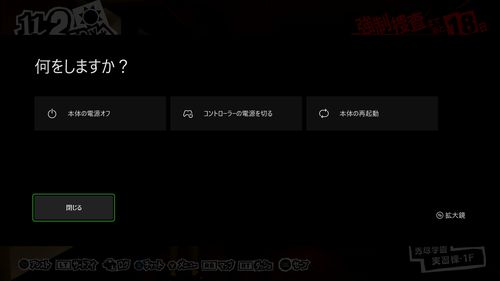
このような操作画面が表示されたらコントローラーのビューボタンを押します。

ビューボタンはコントローラーのこの位置にあります。
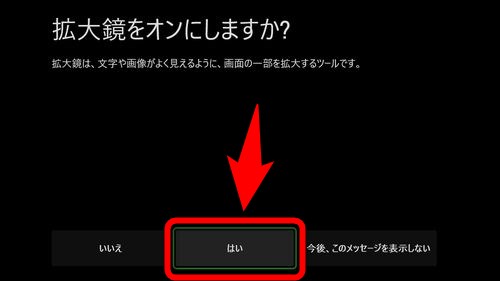
拡大鏡(ズーム)をオンにするかどうか聞かれるので「はい」を選択します。

ゲーム画面がズームされた状態になります。

拡大率を変更したいときはコントローラーのLTボタン、RTボタンを押します。LTボタンでズームアウト、RTボタンでズームインされます。

右スティックでズームしている画面のパン(移動)が出来ます。
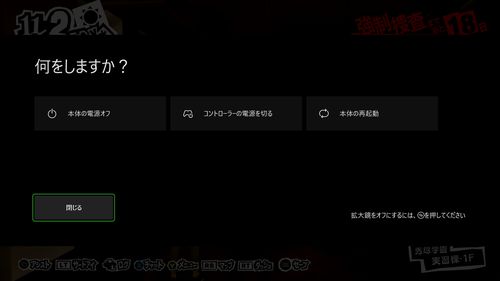
拡大鏡(ズーム)をオフにしたい時は、再びコントローラーのXboxボタンをブルっと振動するまで押して操作画面を表示し、操作画面でビューボタンを押してください。拡大鏡機能がオフになります。
もし、拡大をロックして通常通りコントローラーを使用したい場合は、Xboxボタンを2連続で押してください。拡大が維持された状態で通常の操作が可能になります。
設定から拡大鏡(ズーム機能)をオン・オフする
上記の方法以外にもXboxの設定から拡大鏡(ズーム機能)をオン・オフする事は出来ます。
Xboxの「設定」から「ユーザー補助」→「拡大鏡」と進み「拡大鏡オン」にチェックマークを入れることで拡大鏡(ズーム機能)を有効化出来ます。同じ手順でチェックマークを外せば無効化されます。
しかし、Xboxボタンから行う方法よりも遥かに面倒なやり方なので、こちらの方法を使う人はいないと思います。
Xbox Series のズーム機能は一応有効化しておこう
以上がXbox Series (X/S) でゲーム画面を拡大(ズーム)する方法です。一度覚えてしまえば簡単に使えます。ズーム機能が不要になったら設定をオフにすればいいだけなので、使ったことがない人は早速試してみてください。
ゲームによっては文字が小さすぎたり、キャラクターやアイコンに対してズームしてみたくなったりする事があるので、Xbox Series (X/S)で画面を凝視することが多かった人はズーム機能をオンにしてズームインしましょう。
Xbox Series (X/S)だけでなく、PS5 でゲーム画面をズームする方法 や PS4 でゲーム画面をズームする方法、 Nintendo Switchでゲーム画面をズームする方法 も記事にしていますので、あわせてこちらも参考にしてみてください。